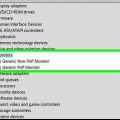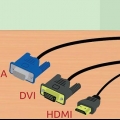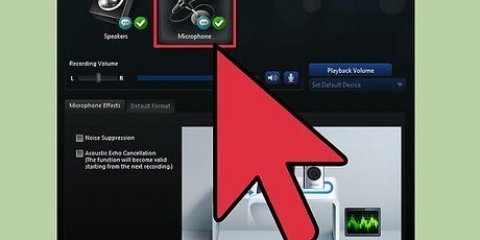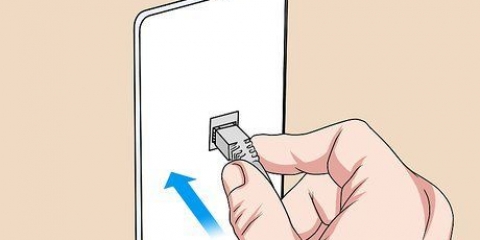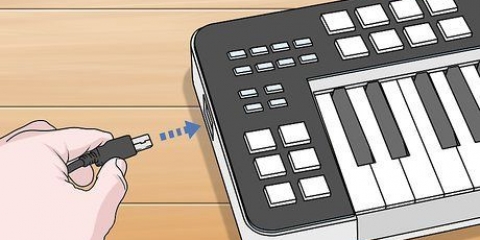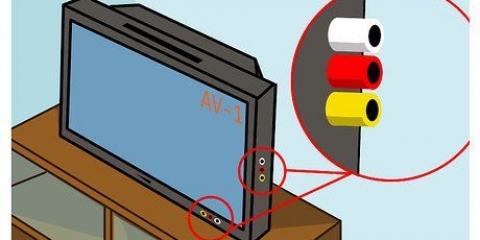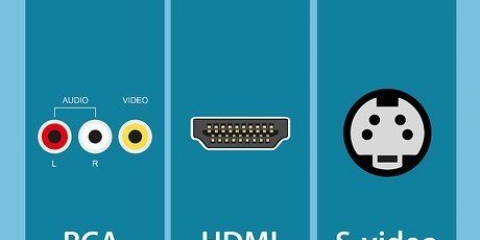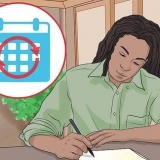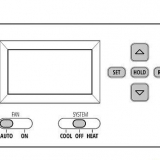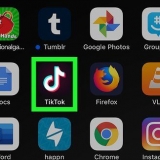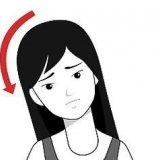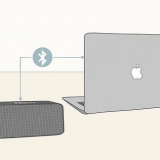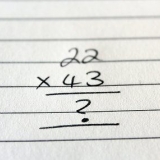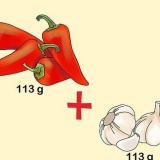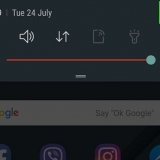HDMI: questa porta sembra una porta USB più ampia, con tacche su entrambi i lati. È la presa più comune per i monitor e le console moderne. DVI – Questa spina a 24 pin è ampiamente utilizzata anche per i monitor. Non viene utilizzato per le console. Fortunatamente, gli adattatori sono disponibili. VGA – Questo è il vecchio standard per i monitor. La spina a 15 pin è solitamente blu. La maggior parte dei nuovi monitor non ha questa presa. Le console non supportano VGA, ma puoi procurarti un adattatore.
PS4, Xbox One, PS3, Xbox 360, Wii U: tutte queste console supportano HDMI. L`unica eccezione è la prima versione di Xbox 360. Alcune di queste console supportano anche i cavi dei componenti. Wii, PS2, Xbox, GameCube, Nintendo 64, PS1, Super Nintendo, Genesis: tutte queste console supportano cavi compositi. Wii, PS2 e Xbox supportano anche cavi component e S-Video, ma sarà difficile trovare un monitor che lo faccia. Le console più vecchie supportano anche RF (cavo coassiale), che è praticamente inesistente con i monitor.
Le console più recenti come la PS4 possono supportare l`uscita audio digitale/ottica solo se non utilizzi HDMI per l`audio, il che significa che avrai bisogno di un adattatore per collegare gli altoparlanti. Se hai una PS4 e le cuffie, puoi collegare le cuffie direttamente al controller, il che significa che non sono necessari adattatori o cavi aggiuntivi.

I cavi HDMI funzionano allo stesso modo per tutti i dispositivi che supportano HDMI. I tipi di connessione precedenti richiedono un cavo con una connessione alla console specifica. Ad esempio, puoi utilizzare lo stesso cavo HDMI per Xbox 360 e PS3, ma se ti colleghi con cavi component, avrai bisogno di cavi specifici per console. Se la tua console ha solo una porta HDMI e il tuo monitor o display supporta solo DVI, puoi ottenere un convertitore da HDMI a DVI o utilizzare un cavo speciale. 







Collegamento di una console di gioco allo schermo di un computer
Contenuto
Se vuoi giocare ai tuoi giochi per console ma non hai una TV, puoi invece utilizzare un monitor per computer. I monitor dei computer sono spesso più economici dei televisori e molte persone hanno ancora un vecchio monitor in giro che può essere utilizzato per giocare ai vecchi giochi. Richiede un po` di lavoro in più e alcuni convertitori, ma puoi collegare quasi tutte le console al monitor di un computer.
Passi
Parte 1 di 3: Trovare l`attrezzatura giusta

1. Assicurati di avere il monitor giusto per questa attività. Se hai accesso a più monitor, potresti pensarci due volte e decidere quale offre la migliore esperienza di gioco per la tua console. Ogni console ha requisiti diversi per un monitor. Se vuoi vivere un gioco nel modo in cui doveva essere giocato, prova a ottenere il miglior monitor.
- Ottieni l`immagine migliore per le console più recenti come PS4 o Xbox One con un monitor ad alta definizione (HD) 1080p. Il collegamento di una console HD a un CRT (cinescopio) risulterà in un`immagine sfocata.
- Le vecchie console che non hanno un`immagine HD daranno effettivamente un`immagine migliore sui vecchi monitor CRT. L`uso di un CRT per un sistema come un NES o Sega Genesis ti darà un`immagine molto più accurata. Oltre alla qualità dell`immagine, avrai anche un maggiore controllo sul gioco. Ciò è dovuto all`elevata frequenza di aggiornamento del monitor CRT. La frequenza di aggiornamento o frequenza di aggiornamento è la frequenza con cui il monitor aggiorna l`immagine sullo schermo. Il collegamento di una console più vecchia a un monitor HD può comportare uno scarso controllo a causa della bassa frequenza di aggiornamento. Anche l`immagine verrà allungata.

2. Controlla le possibili porte sul tuo monitor. Questa è la cosa più importante che dovresti sapere prima di collegare la console. La maggior parte dei monitor moderni supporta HDMI e DVI. Alcuni supportano ancora VGA. I monitor più vecchi possono avere solo VGA e DVI o solo VGA. Pochissimi monitor supportano una connessione composita (RCA), qualcosa che usano molte console più vecchie. La maggior parte delle console moderne può essere collegata tramite HDMI. La maggior parte dei monitor ha porte sul retro. I monitor economici spesso hanno solo una porta per la connessione. I monitor più vecchi potrebbero avere un cavo non rimovibile.

3. Controlla le uscite video della tua console di gioco. Ciascuna console può avere un metodo diverso per collegare un display. HDMI è il metodo più recente mentre i più vecchi sono RCA e RF.

4. Assicurati di avere altoparlanti o cuffie, nonché un convertitore audio. Se il tuo monitor è dotato di altoparlanti, potresti essere in grado di ascoltare l`audio dalla tua console attraverso gli altoparlanti del monitor. La maggior parte degli schermi non ha altoparlanti, quindi avrai bisogno di qualcosa per riprodurre l`audio dalla console. Avrai bisogno di un convertitore o amplificatore per collegare l`uscita audio della tua console ad altoparlanti o cuffie. Se ti connetti tramite HDMI, avrai bisogno di un cavo audio separato, poiché HDMI non può essere collegato agli altoparlanti.

5. Cerca un convertitore video per console senza HDMI. Hai bisogno di qualcosa per convertire HDMI in DVI per poter collegare una vecchia console a un nuovo schermo. Sono disponibili molti diversi adattatori. Puoi ottenere adattatori che supportano più console legacy con un`unica uscita HDMI o DVI sul tuo display.
Alcuni adattatori video supportano anche le connessioni audio.

6. Acquista il cavo corretto (se necessario). La maggior parte delle console viene fornita con un solo cavo video. Una PS3 può essere fornita con un cavo composito, ma supporta HDMI. Ottieni il cavo di cui hai bisogno per la connessione migliore e più semplice al tuo display.
Parte 2 di 3: Connessione alla console

1. Collega un cavo HDMI sia alla console che al monitor. Se stai usando HDMI, è molto facile collegare la tua console. Collega un`estremità del cavo HDMI alla console e l`altra al monitor.
- Fare riferimento alla sezione successiva dopo la connessione per far funzionare il suono.

2. Collega il cavo video dalla tua console all`inverter. La maggior parte delle console meno recenti dovrà essere collegata a un monitor tramite un adattatore. Collegare i connettori alle porte dell`inverter con gli stessi colori. Assicurarsi che le spine del cavo della console vadano tutte nello stesso gruppo INPUT dell`inverter.
Molti adattatori hanno una doppia connessione al tuo computer. Ciò consente di passare dall`immagine della tua console a quella del tuo computer. Se l`adattatore lo supporta, assicurati di collegare il convertitore all`uscita grafica del tuo computer.

3. Collega l`inverter al tuo monitor. Collegare il monitor con un cavo HDMI, DVI o VGA (a seconda dell`inverter) alla porta OUTPUT o MONITOR dell`inverter. Assicurarsi che il monitor sia spento quando si collega un cavo VGA.

4. Seleziona l`ingresso corretto. Seleziona l`input corretto per vedere l`immagine dalla tua console. Se hai un solo input, dovresti essere in grado di vedere la console finché il monitor e la console sono accesi.
Parte 3 di 3: Ottenere il suono

1. Collegare un cavo audio separato per le connessioni HDMI. Il cavo audio sarà probabilmente specifico della console. È possibile utilizzare un cavo composito o componente per trasferire il segnale audio su una connessione HDMI. Le console più recenti possono supportare una connessione audio ottica separata.

2. Collegare il cavo audio all`adattatore. La maggior parte degli inverter ha un ingresso e un`uscita. Collegare i due cavi audio (rosso e bianco) ai corrispondenti ingressi dell`inverter.

3. Collega gli altoparlanti o le cuffie all`uscita dell`inverter. Assicurati di abbinare il colore delle spine degli altoparlanti a quello delle uscite del convertitore quando colleghi gli altoparlanti del computer. Se si collegano le cuffie, utilizzare la spina verde sull`inverter. Alcuni adattatori hanno solo un`uscita, nel qual caso ti basta collegare gli altoparlanti o le cuffie.

4. Imposta l`uscita audio della tua console (connessioni HDMI). Dovrai regolare le impostazioni della console in modo che l`audio dall`uscita passi attraverso il cavo audio anziché il cavo HDMI.
Il processo di modifica dell`uscita audio della console dipende dalla console. In generale, puoi trovare questa opzione nelle impostazioni audio del menu delle impostazioni della tua console.
Articoli sull'argomento "Collegamento di una console di gioco allo schermo di un computer"
Condividi sui social network:
Simile
Popolare